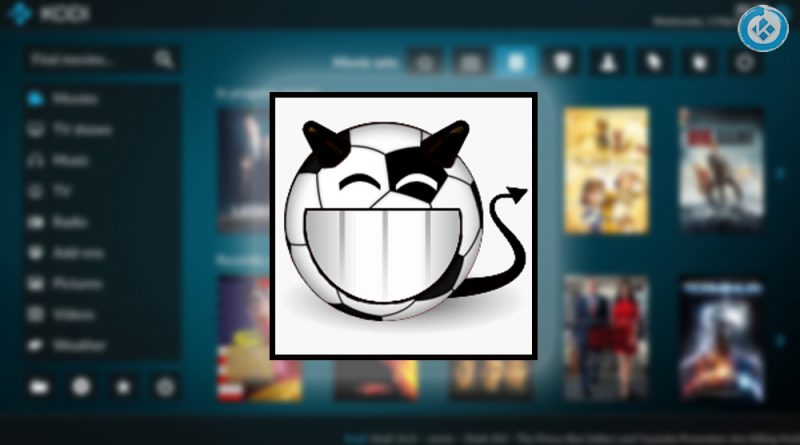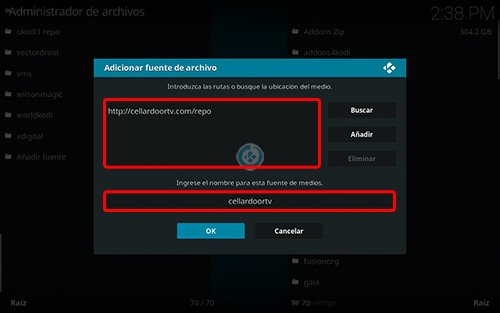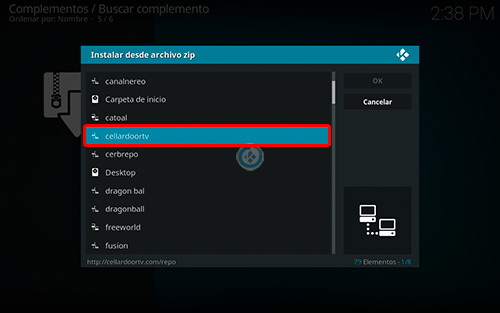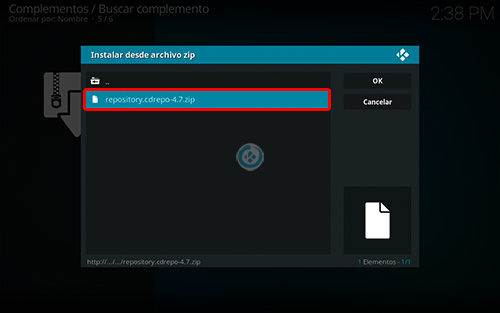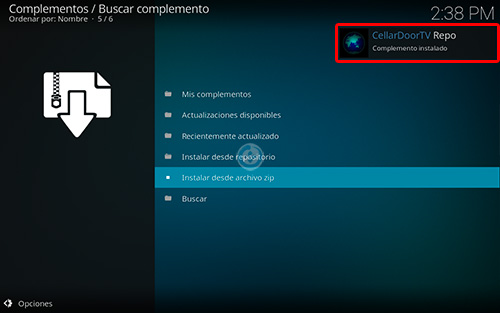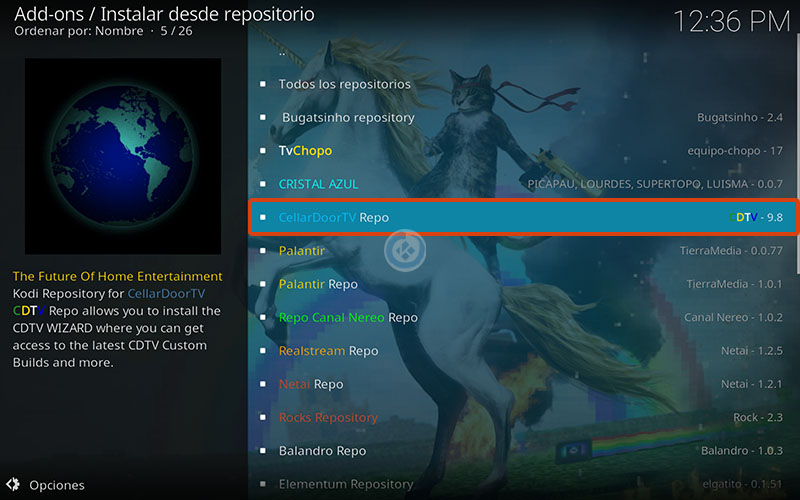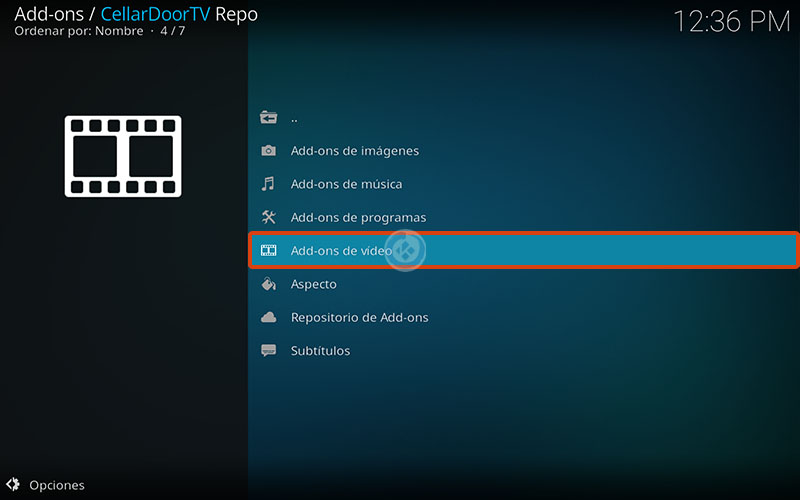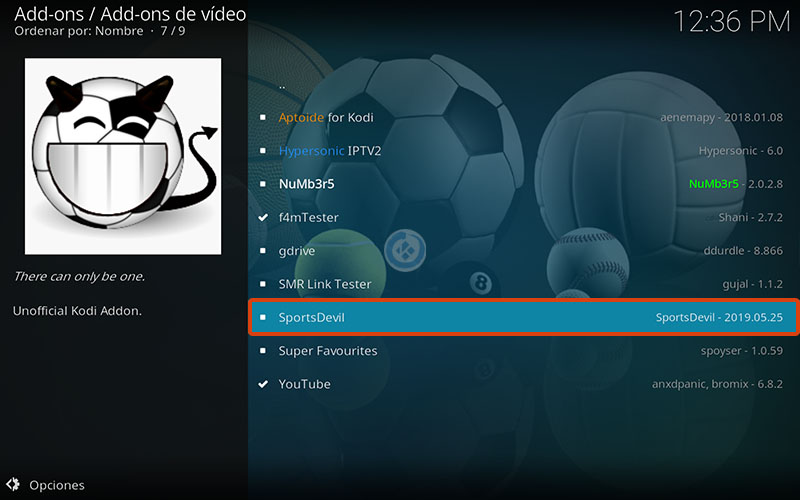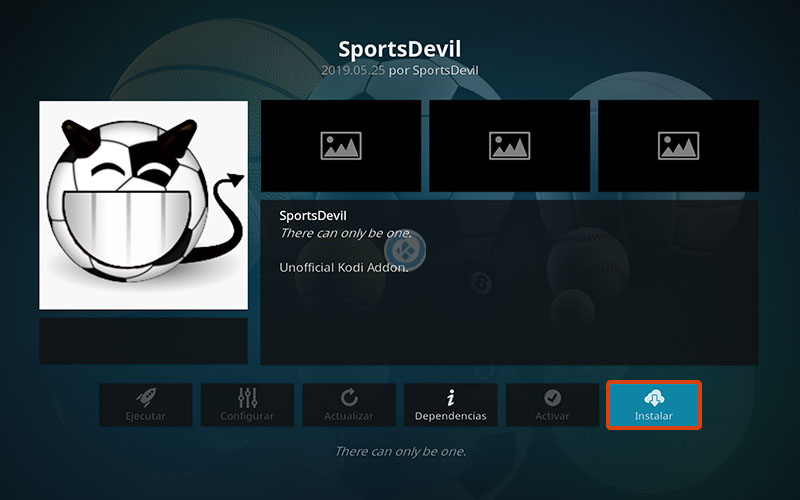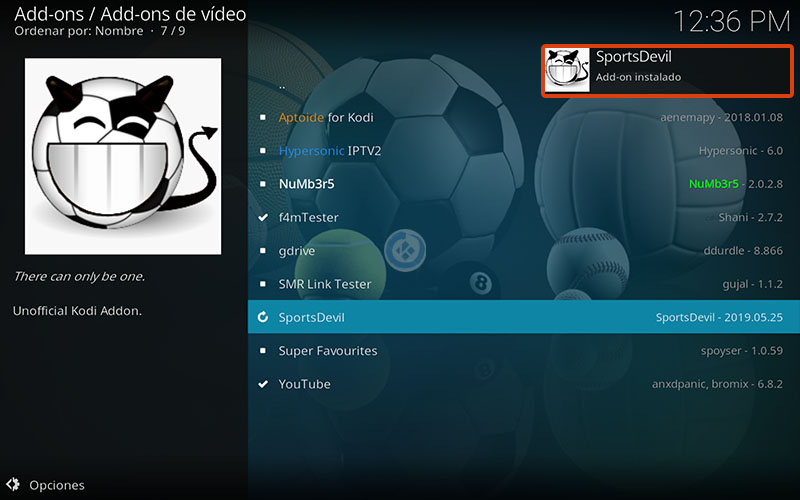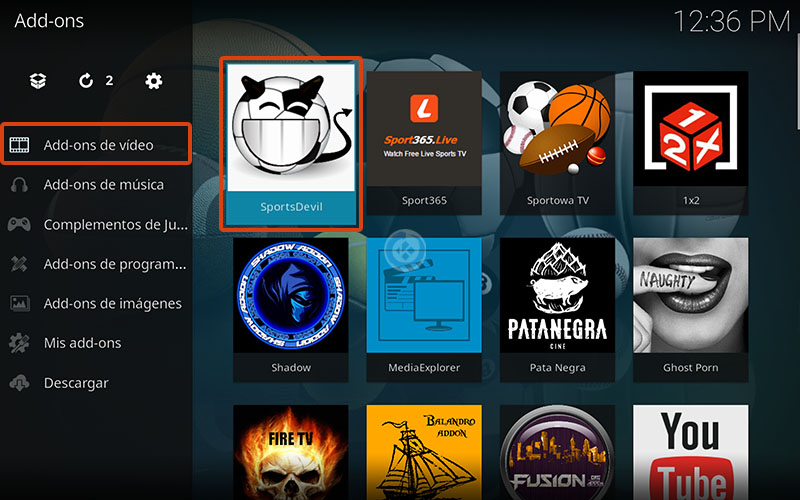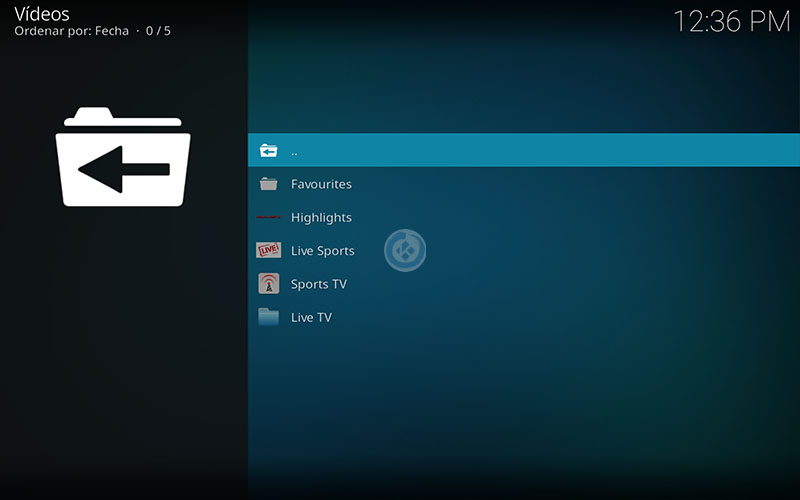Cómo Instalar Addon SportsDevil en Kodi [Deportes]
El addon SportsDevil en Kodi es un complemento de video de los más importantes para la visualización de deportes en vivo en múltiples idiomas.
SportsDevil al ser un addon con demasiado contenido muchos otros addon lo utilizan como dependencia, donde su mayor contenido es de deportes y canales en vivo.
Sin duda recomendamos su instalación para los usuarios adicionados a los deportes. Con el paso del tiempo han salido múltiples versiones del addon por lo que siempre intentaremos traer la que mejor funcione.
|Quizá te interese: Cómo Instalar Addon Sportowa TV en Kodi [Deportes]
El tutorial se muestra para Kodi 18, no se ha probado en versiones anteriores de Kodi. Funciona con todas las plataformas.
Si surge algún problema pueden hacerlo saber en los comentarios. Si deseas apoyar el proyecto Mundo Kodi puedes dar clic aquí.
Como usuarios de Kodi recomendamos el uso de IPVanish VPN para tener acceso total a todos los addons, incluidos los que funcionan mediante torrents.
Unos de los mayores beneficios al utilizar IPVanish VPN son:
> Completa privacidad y anonimato al navegar en Internet y en Kodi
> Compatible con múltiples plataformas
> Elimina el Geo-bloqueo
> Cambio automático de DNS
> Soporte 24/7/365
> Hasta 5 dispositivos simultáneos con una sola cuenta
> Precio especial para usuarios de Mundo Kodi
> Satisfacción garantizada o te devuelven tu dinero
> Parte de la asociación i2Coalition
Para mas información puedes dar un vistazo en este artículo
Cómo Instalar Addon SportsDevil en Kodi
Actualización 07/12/22 El addon ha dejado de funcionar, intenta con esta alternativa.
Los pasos para realizar la instalación son los siguientes:
Método 1 – Fuente CellarDoorTV
1. Abrimos Kodi
Si es la primera vez que instalas un addon no oficial de Kodi, debes de dar permisos a Kodi – TUTORIAL
2. Nos dirigimos a Ajustes (icono de engranaje)
3. Administrador de archivos
4. Añadir fuente
5. En la ULR colocamos http://cellardoortv.com/repo y nombre celladoortv damos OK
6. Nos dirigimos a Complementos
7. Complementos (icono de Addons)
8. Instalar desde archivo zip
9. cellardoortv
10. repository.cdrepo-x.x.zip
11. Esperamos la notificación Complementos activado
12. CellarDoorTV Repo
13. Complementos para video
14. SportsDevil
15. Instalar
16. Esperamos la notificación Complemento instalado
17. Regresamos al menú Configuración, nos ubicamos en Complementos para video > SportsDevil
18. Ahora podremos ver la lista de las diferentes categorías de SportsDevil
19. ¡Listo! El addon SportsDevil en Kodi habrá quedado instalado correctamente
Nota: Es probable que a algunos les falle esta versión ya que eso tiene que ver mucho que otros addons utilicen y tengan configurados, sobre todo si tienen activadas las actualizaciones automáticas.
La versión del addon que subimos es basada en la de los repos que para nosotros son de más confianza y que tienen más estabilidad sobre todo sus addons, incluyendo algunos en inglés.
SportsDevil tiene muchas modificaciones creadas por otros creadores de addons. Sugerimos que después de instalar SportsDevil se desactiven las auto actualizaciones, en caso de que no funcione actualizar el addon desde otro repo hasta que den con uno que les funcione, cabe mencionar que porque no funcione algún contenido del addon o diga el mensaje “No stream available” no quiere decir que no funciona. En ocasiones para hacer que algunas fuentes funcionen se debe utilizar un VPN.
Esperamos que el tutorial haya sido de ayuda, recuerda que puedes apoyarnos a mantenernos en línea realizando una donación por paypal (o al botón donar) o dando clic en los enlaces.
Nota: Mundo Kodi no se hace responsable de cualquier daño, pérdida de tiempo o información al intentar este tutorial, todo esto es solo con la intención de informar, todo el contenido utilizado para los tutoriales es sacado de información que circula en Internet. Mundo Kodi así como todo el material aquí mencionados en este sitio no son oficiales de Kodi o Fundación XBMC favor de no realizar quejas o reclamos en el foro oficial de Kodi. Más información en este enlace.